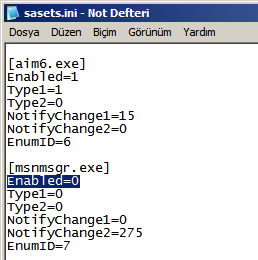~~ Msn Messenger Hata Kodları ve Çözümleri ~~
---------------------------------------------------------------------------------------------------------------------------------------------
Bu, Windows XP dijital imza sürecinin bir bileşeni bozuk olabilir
Başlat/Çalıştır komut satırına cmd yazıp, açılan pencereden sırasıyla aşağıdaki komutları geçip Enter' a basın daha sonra açılan pencereyi kapatın bilgisayrınızı tekrar boot edip deneyin.
regsvr32 Softpub.dll
regsvr32 wintrust.dll
regsvr32 Wintrust.dll
regsvr32 initpki.dll
regsvr32 Initpki.dll
regsvr32 dssenh.dll
regsvr32 dssenh.dll
regsvr32 rsaenh.dll
regsvr32 rsaenh.dll
regsvr32 gpkcsp.dll
regsvr32 gpkcsp.dll
regsvr32 sccbase.dll
regsvr32 Sccbase.dll
regsvr32 slbcsp.dll
regsvr32 slbcsp.dll
regsvr32 cryptdlg.dll
regsvr32 cryptdlg.dll